3dmax2010(32位)下载:
https://pan.baidu.com/s/1LLtyCWIiMBf39rydsg-jLQ
3dmax2010(64位)下载:
https://pan.baidu.com/s/1TluogyqbOMBCrZUQbbo_jg
【安装包下载方法】:复制下载链接,粘贴至浏览器网址栏(非搜索框哈)打开,无提取码,保存至网盘,打开自己的网盘客户端,点击下载,下载到自己的电脑上即可;
一、安装视频教程
https://v.qq.com/x/page/h09242nur9t.html
观看1080P高清蓝光更清晰:复制链接粘贴至电脑浏览器或腾讯客户端打开即可;
二、安装图文教程
1、右键单击已经下载好的3dmax2010安装包,解压到当前文件夹,并双击进入新解压出来的3dmax2010的文件夹内;
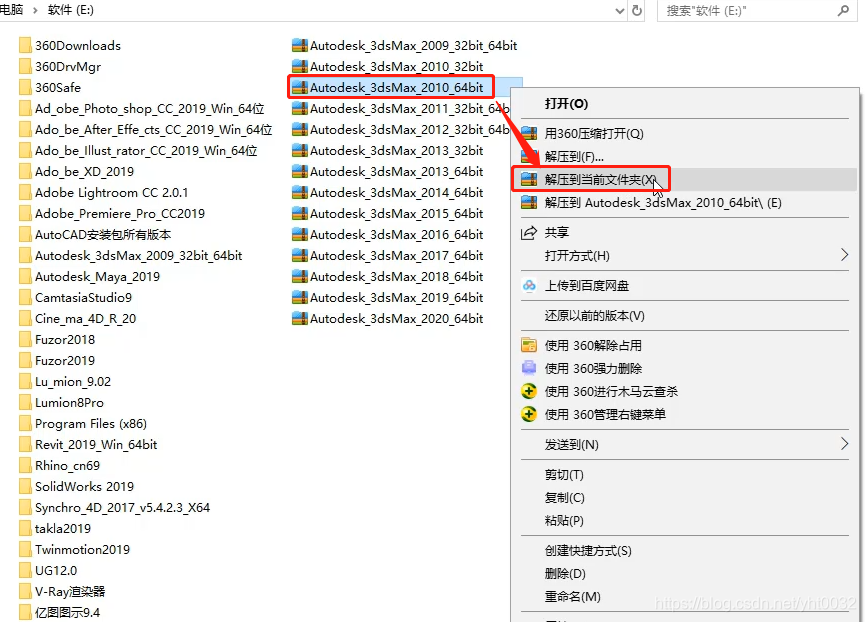
2、找到3dmax2010的安装程序Setup,双击打开;
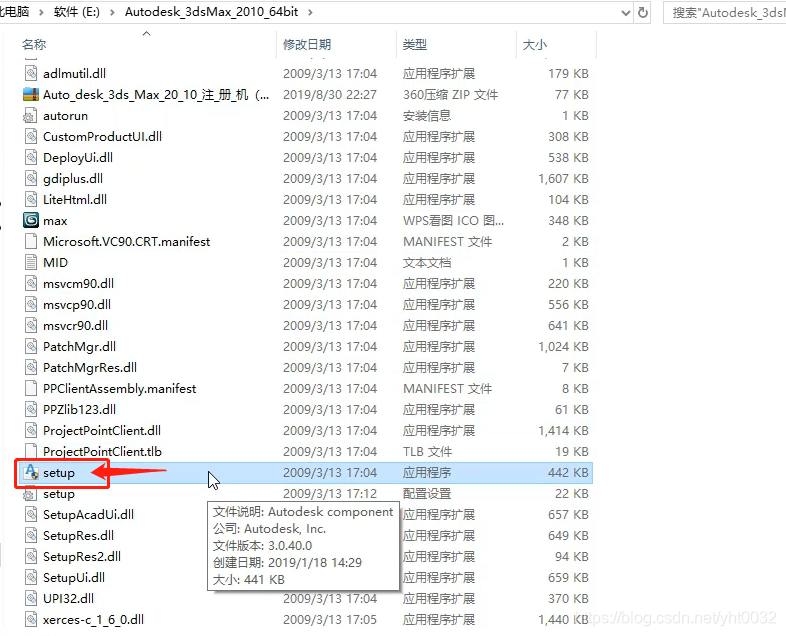
3、点击第一个安装产品;
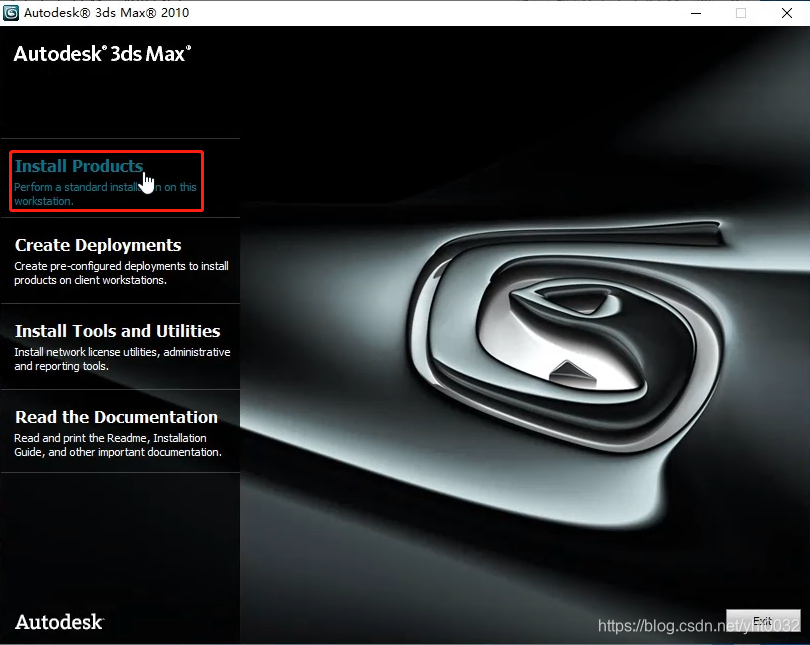
4、勾选需要安装的32位或者64位程序,不需要安装的就取消勾选,点击下一步;
安装32位还是64位是由自己的电脑系统决定的,可以在桌面右键单击我的电脑,点击属性,查看自己的电脑操作系统的位数;
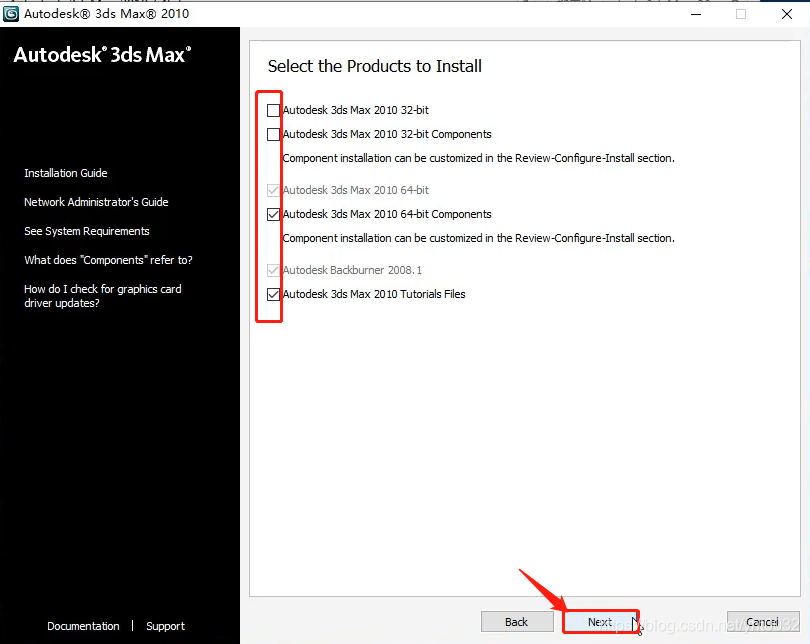
5、许可协议点击我接受,再点击下一步;
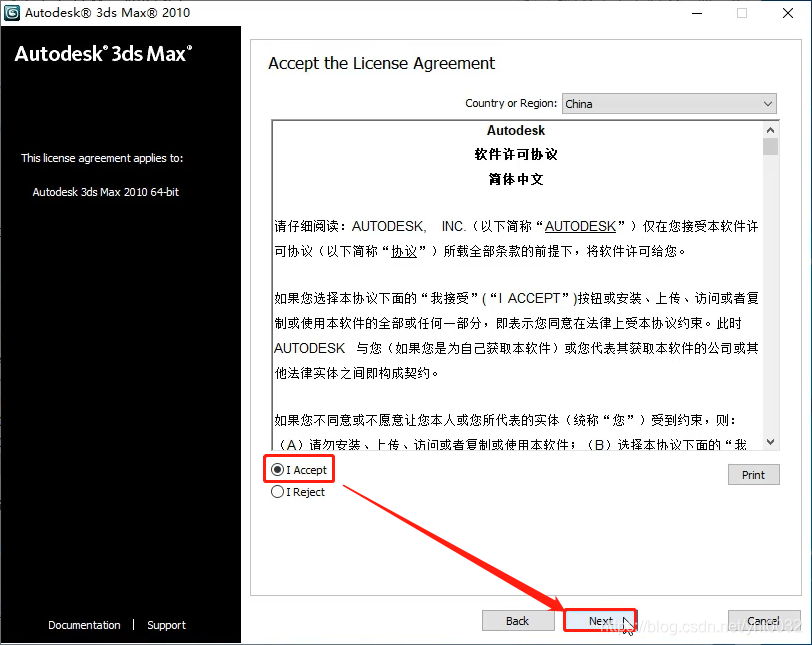
6、输入3dmax2010的序列号666-69696969,密钥128B1,点击下一步;
下面的姓氏名字组织可以随意填写;
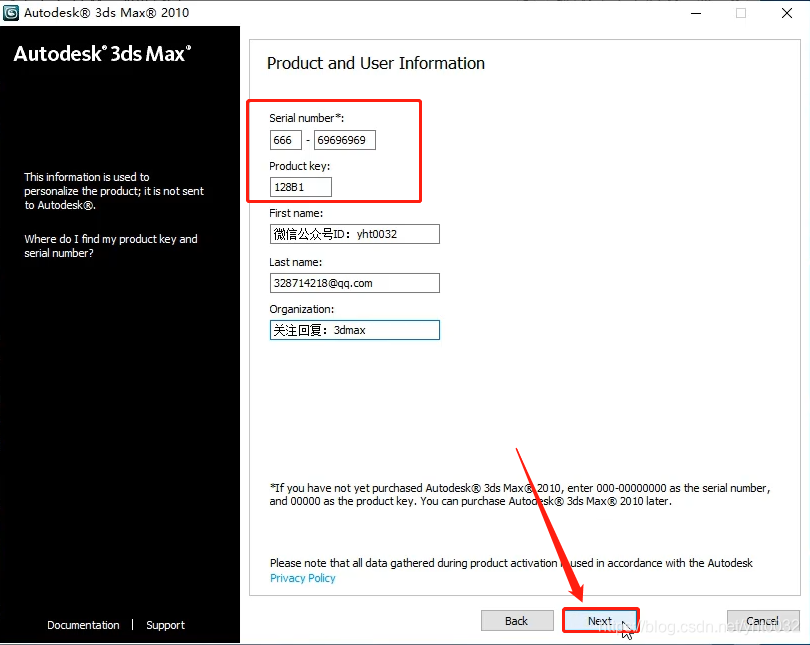
7、点击配置,需要选择安装路径,因为默认在C盘,我不会把软件装到C盘系统盘,会占用电脑内存,影响我后续制图,其他的DEF盘都可以;
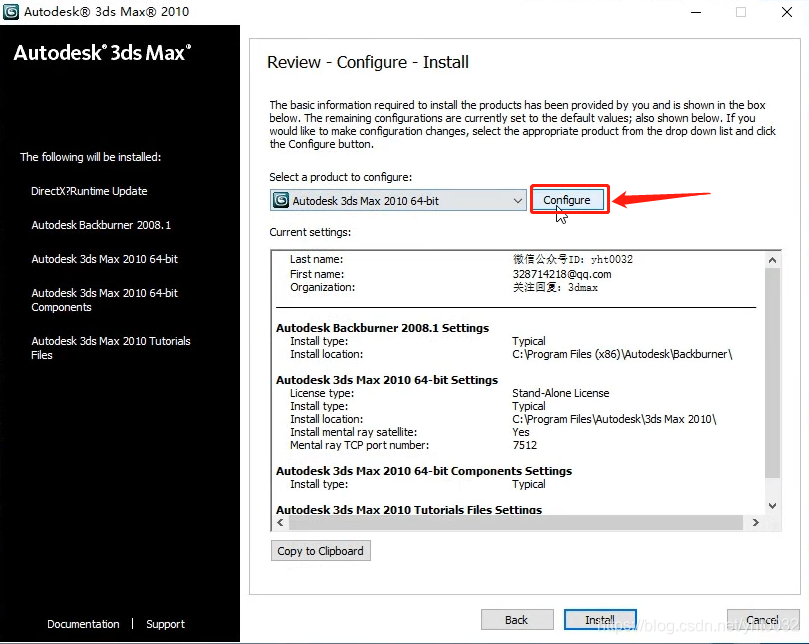
8、单机许可,点击下一步;
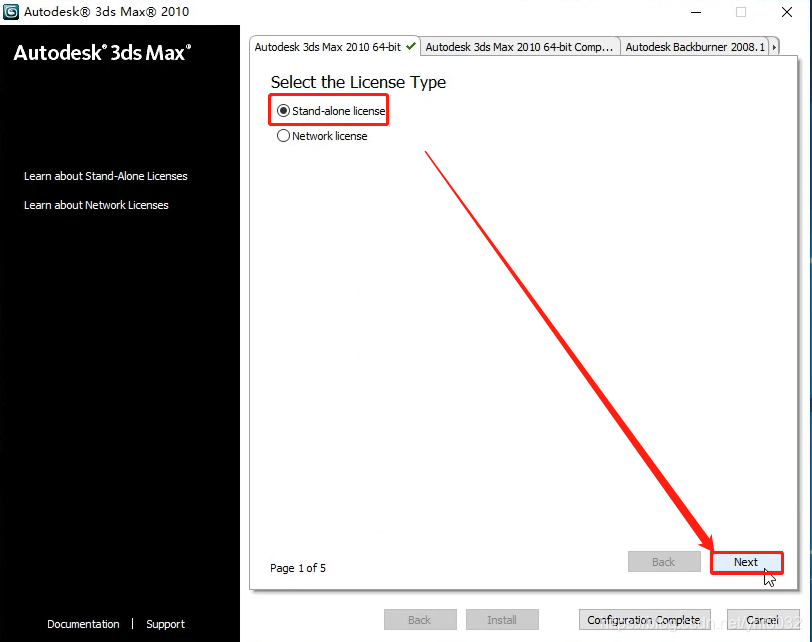
9、点击浏览,选择3dmax2010的安装路径,点击下一步;
(我选择的安装路径,就是解压3dmax2010的文件夹)
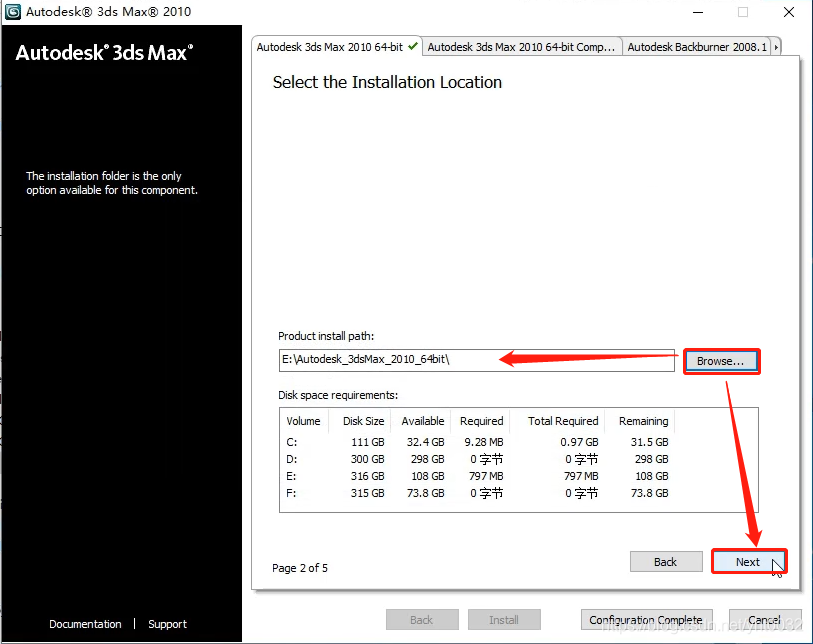
10、附属默认点击下一步;
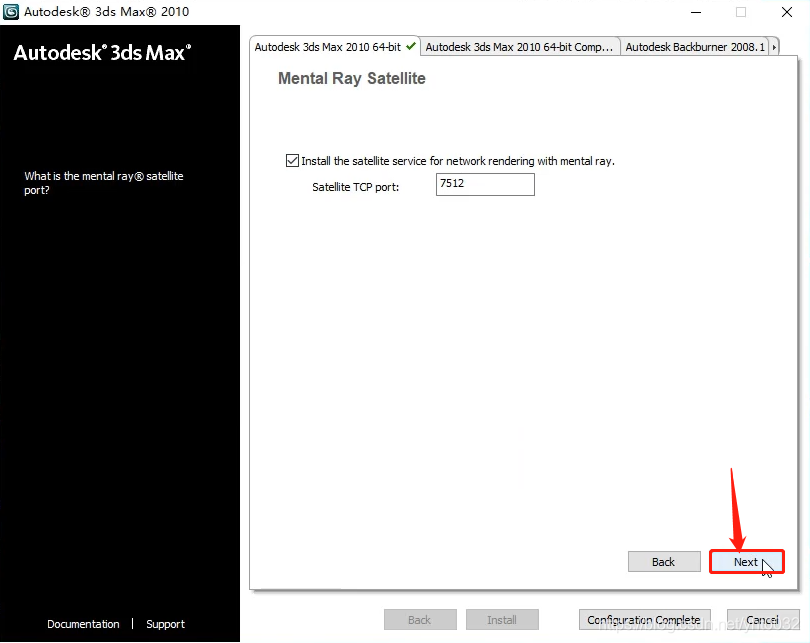
11、这里依然是默认下一步;
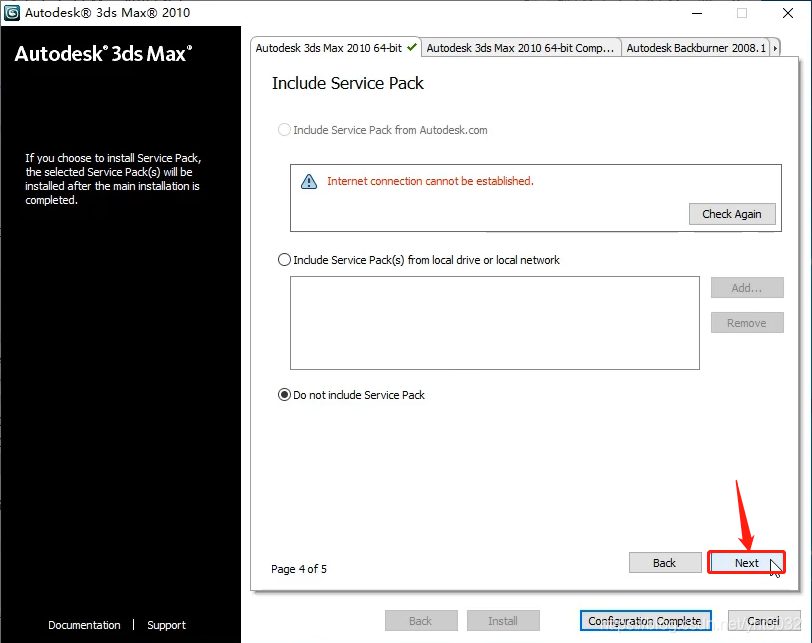
12、点击配置完成;
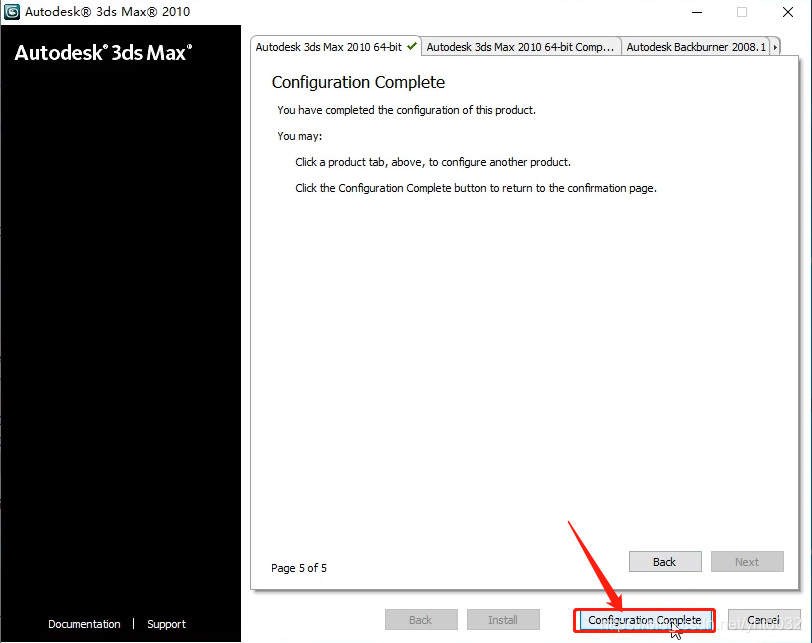
13、所有内容配置完成后,点击安装,等待3dmax2010的所有程序安装完成;
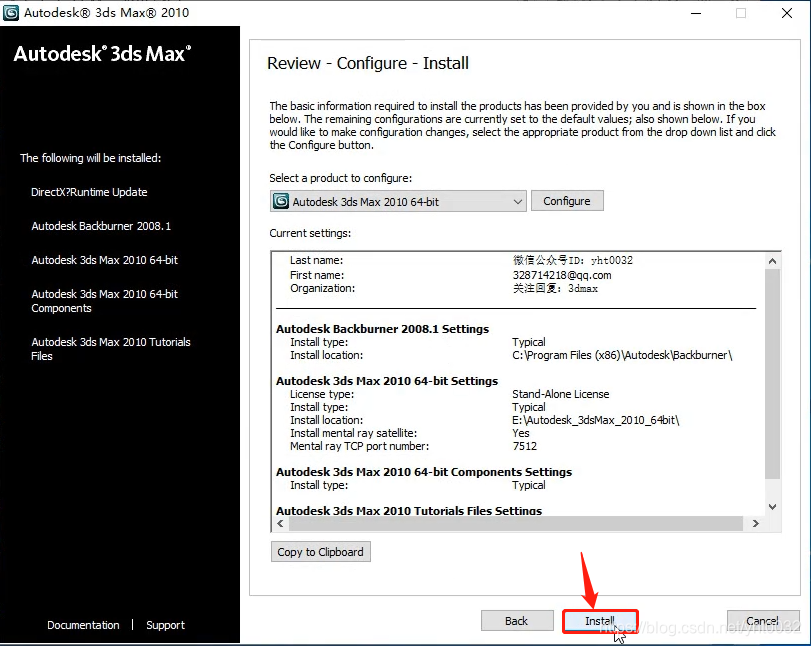
14、安装完成后,取消勾选的查看,点击完成;
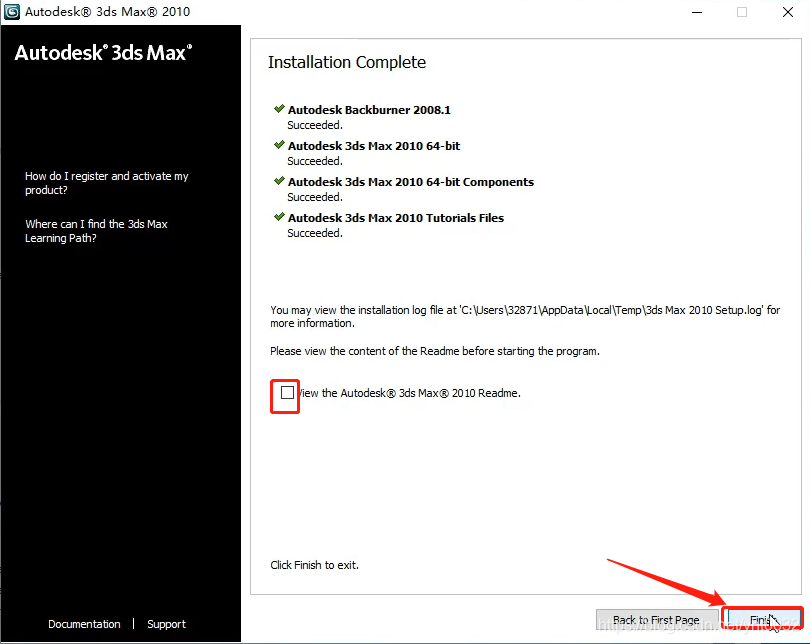
15、在电脑桌面找到3dmax2010的软件图标,双击打开;
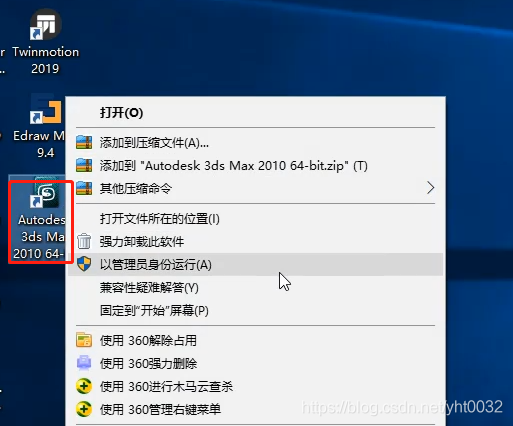
16、进入激活程序,点击第一个激活;
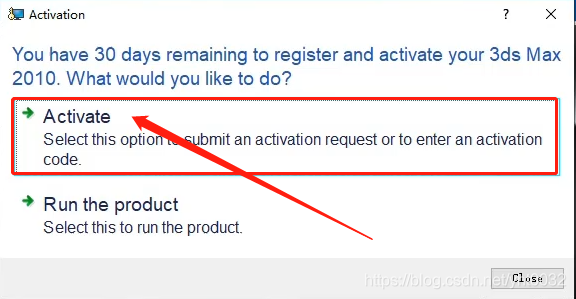
17、点击图中所示第二个,意思是我有激活码,下面会出现一个方框,是用来粘贴激活码的;
(激活码从哪来呢?需要用3dmax2010的注册机,根据此界面的申请号单独进行计算,每台电脑的申请号都不一样,激活码也不同,必须自己手动计算才可以)
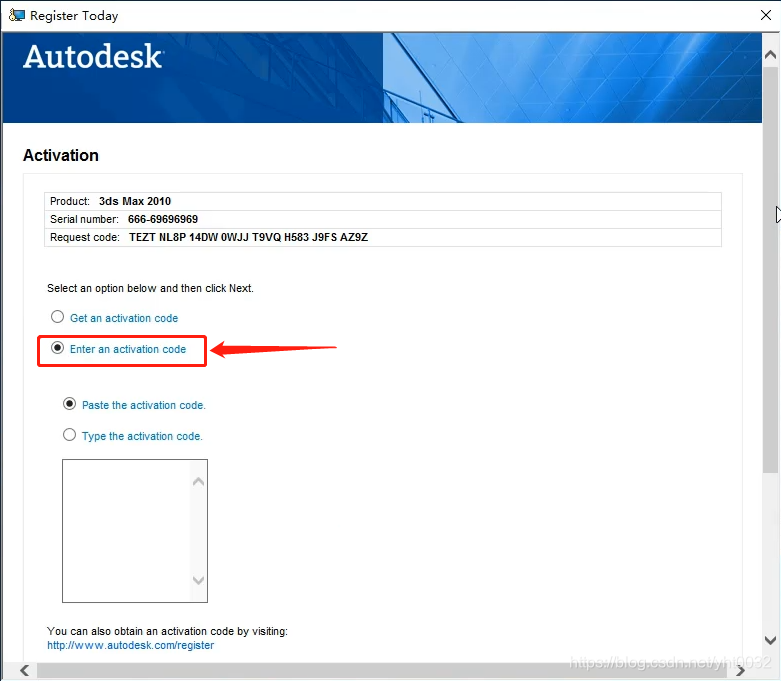
18、回到3dmax2010的文件夹,找到3dmax2010注册机压缩包,右键单击,解压到当前文件夹,并进入新解压出来的文件夹内;
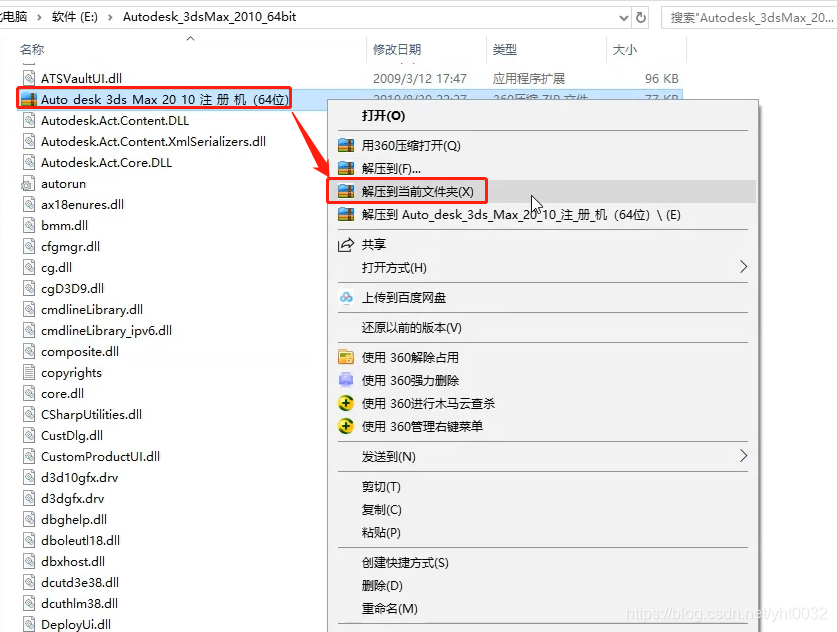
19、鼠标右键单击注册机,以管理员身份运行;
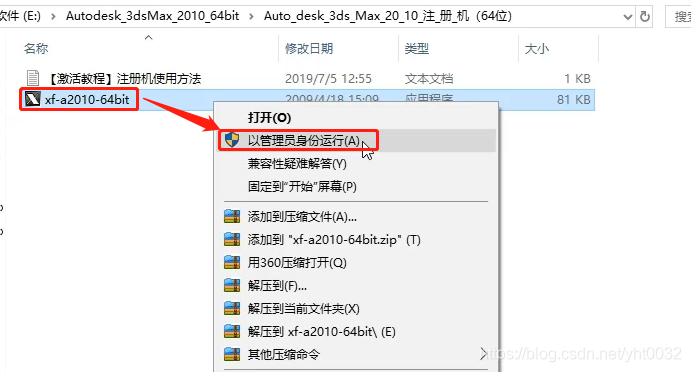
20、复制申请号,粘贴至注册机第一行,点击Patch,出现的小提示框,点击确定;
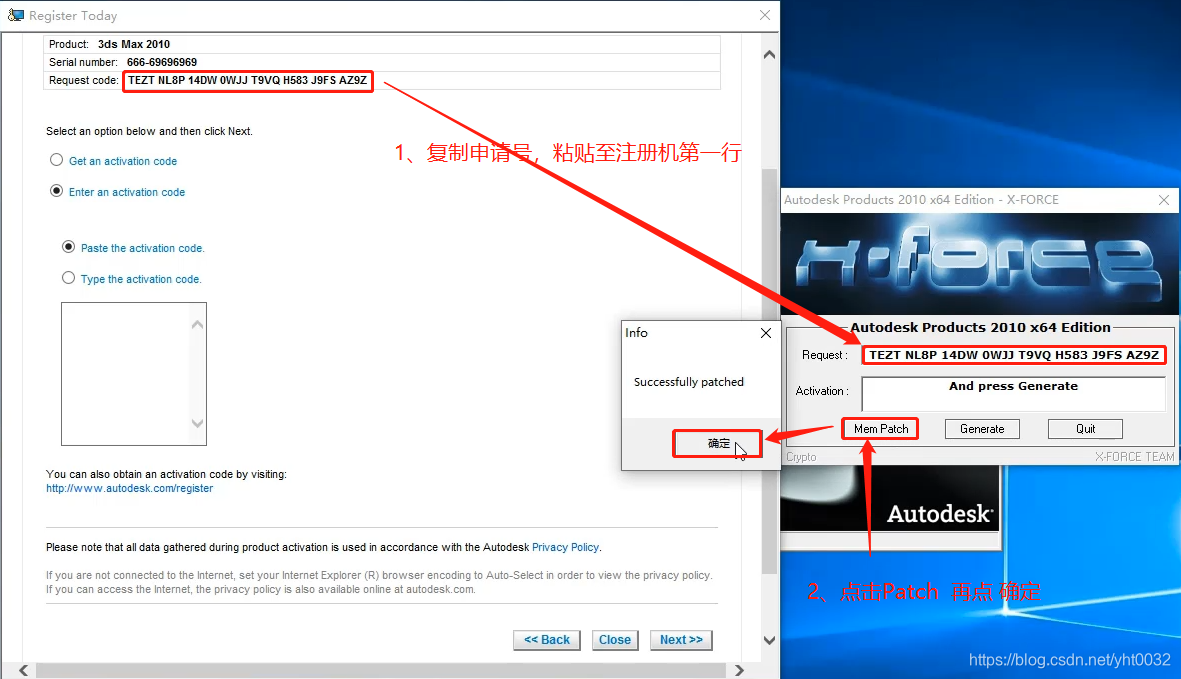
21、点击Generate生成激活码,选中激活码,复制,粘贴至小方框内,点击下一步;
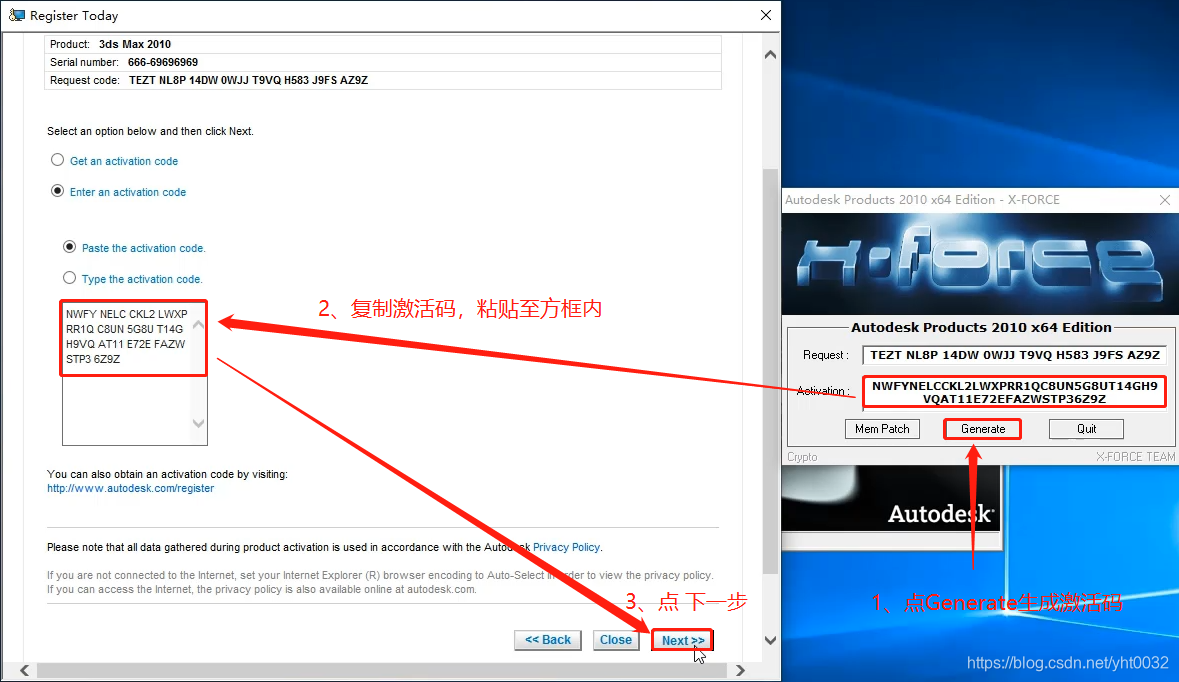
22、恭喜你3dmax2010已成功激活,点击完成;
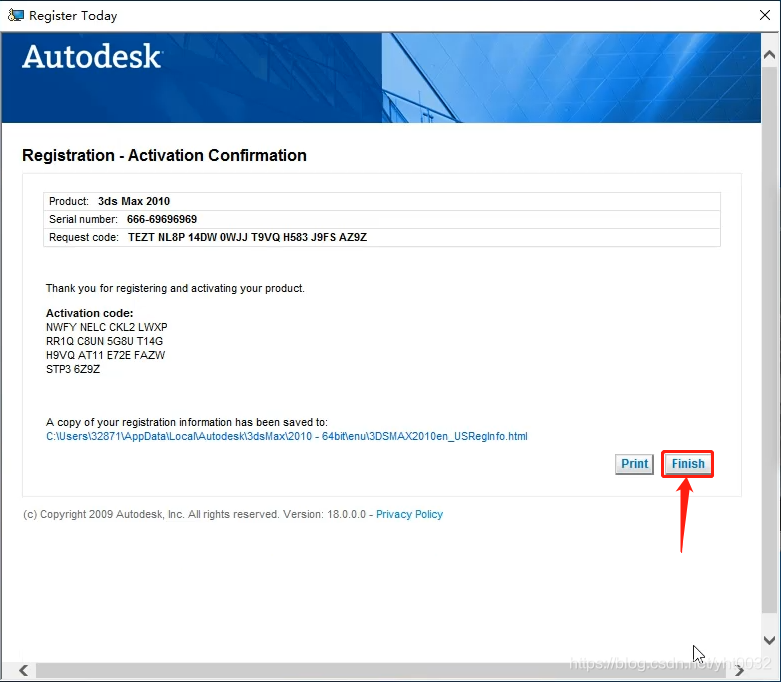
23、现在进入3dmax2010的操作界面,软件已可以永久使用
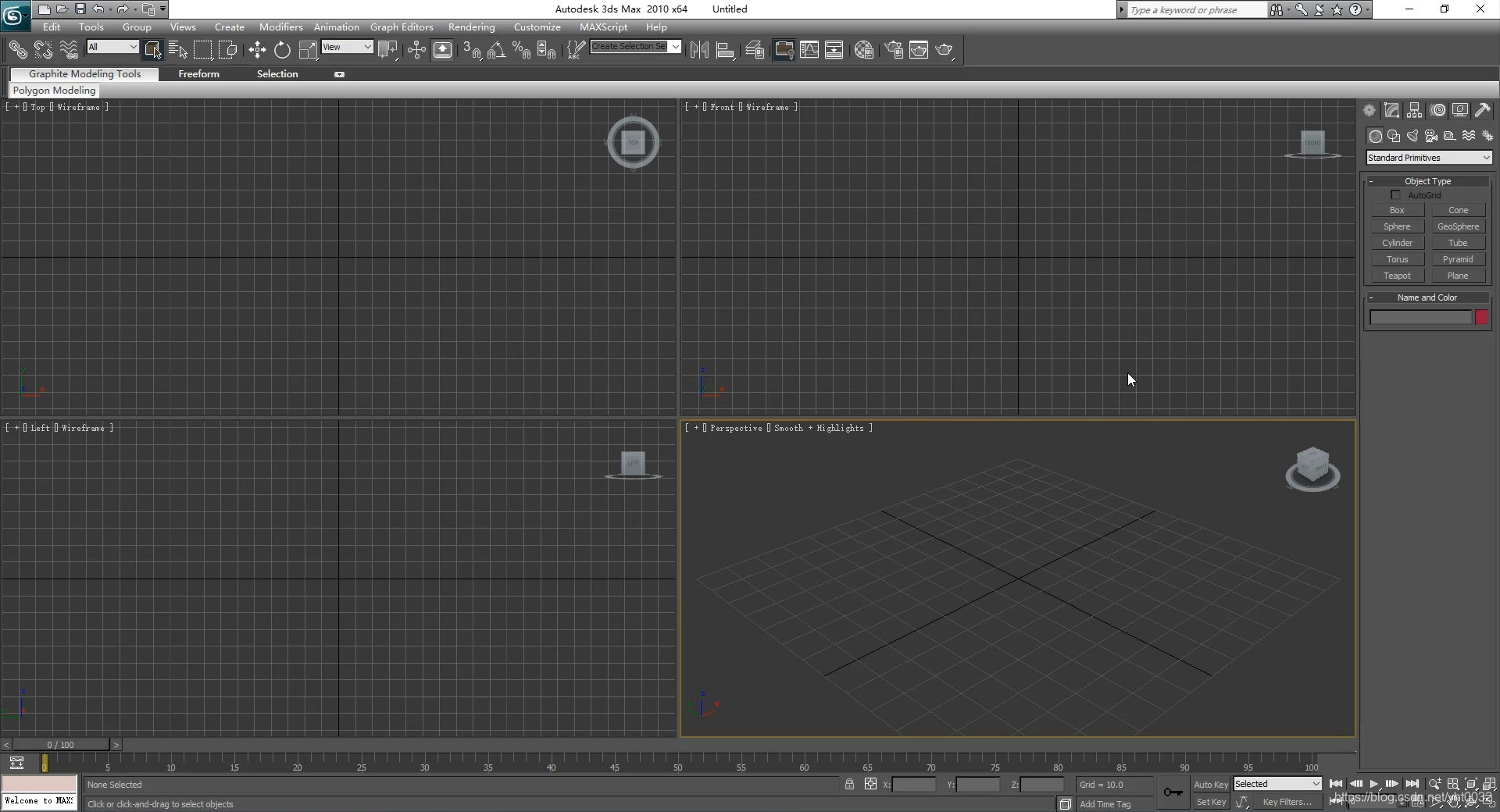
3dmax2010(32位)下载:
https://pan.baidu.com/s/1LLtyCWIiMBf39rydsg-jLQ
3dmax2010(64位)下载:
https://pan.baidu.com/s/1TluogyqbOMBCrZUQbbo_jg
【安装包下载方法】:复制下载链接,粘贴至浏览器网址栏(非搜索框哈)打开,无提取码,保存至网盘,打开自己的网盘客户端,点击下载,下载到自己的电脑上即可;
安装视频教程:
https://v.qq.com/x/page/h09242nur9t.html
观看1080P高清蓝光更清晰:复制链接粘贴至电脑浏览器或腾讯客户端打开即可;